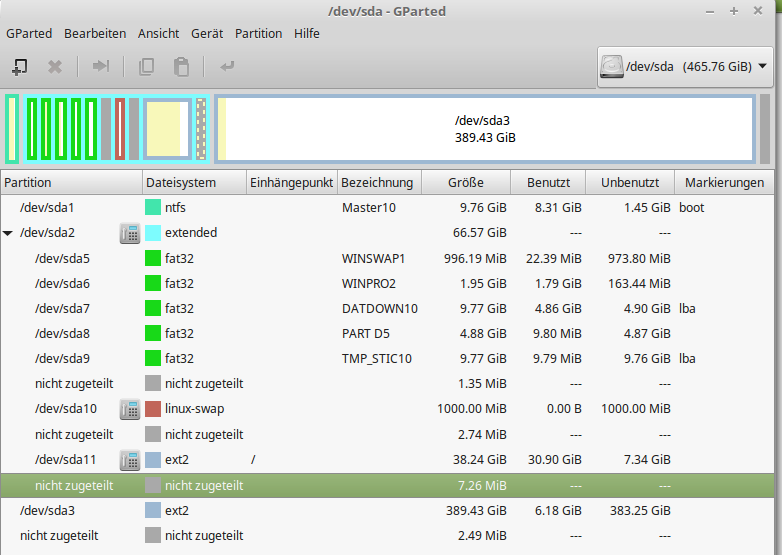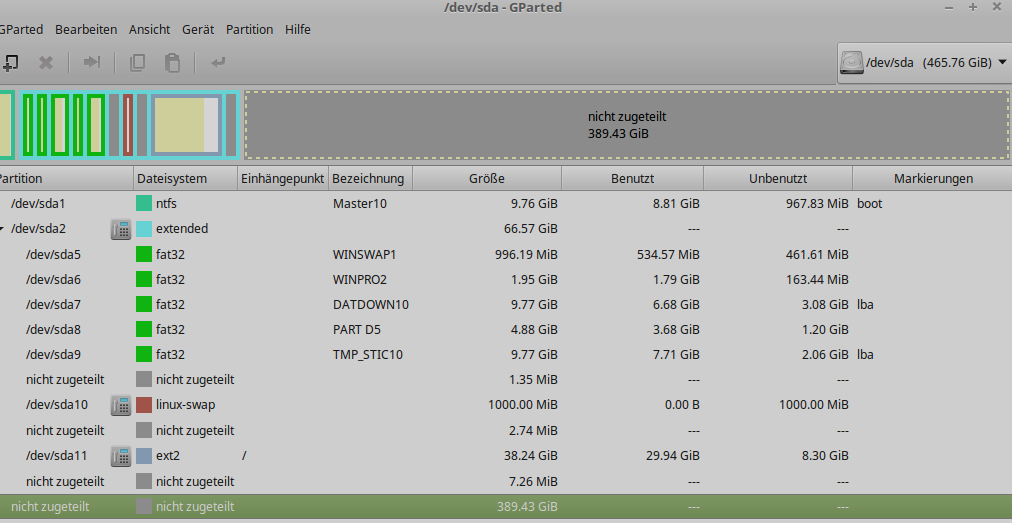Hallo TRUK,
nachdem ich Ihr Partitionsschema überflogen habe, fehlt bei "/dev/sda3" der Mountpoint /home für die Part-Größe 389,43 GiB.
Um jetzt irgendwelchen Mumpiz zu vermeiden, möchte ich vorschlagen, folgende Partitionen unter Linux zu löschen:
/dev/sda11 und /dev/sda3
Danach nochmal Windows booten und im Datenträgerverwaltungstool nachsehen, ob hinter der erweiterten Partition (Grün umrandet) leerer und freier (unpartitionierter) Platz für Linux ist. Die 1000 MiB SWAP-Partition für Linux in /dev/sda10 kann man so belassen.
Da ich davon ausgehe, dass Ihr Rechner kein(!) UEFI und GPT (Grand Partition Table für HDDs über 3GB Größe) unterstützt, also ein MBR-Rechner dasteht, müssen es also insgesamt max. 4 Partitionen (3 primäre und eine erweiterte) werden. Also noch 2 primäre Partitionen.
Diese können Sie nun unter Ihrer bevorzugten Linux-Distribution anlegen:
1. /dev/sda3: primär mit 32768 MB (30.00 GiB) mit Mountpoint /
2. /dev/sda4: primär mit dem ganzen Rest der Festplatte und Mountpoint /home
3. beide neu angelegte Partitionen noch mit Dateisystemen wie ext2, besser ext4,
formatieren.
Ich spreche hier von einer komplett neuen Linux-Installation mit einer Distri Ihrer Wahl und mir der Sie sich wohlfühlen. Ich werde hier nicht mit irgendwelchen fstab-Mausche-leien anfangen, die Sie nur verwirren würden. Also Linux neu installieren, die beiden Partitionen anlegen und formatieren, Linux den ganzen Rest machen lassen, fertig.
Und immer Step-by-Step, dann geht nix schief.
Ich hoffe Ihnen geholfen zu haben und wünsche ein erfolgreiches Weekend.
Stefan Britsch